- Como espelhar o iPhone para o PC
- Transmitir Android para Windows
- Espelhar iPhone no Windows
- Espelho de tela Samsung não funciona
- Aplicativo de espelho para iPhone
- Aplicativo de espelhamento para Android
- Usar AirServer
- Espelhar iPhone para Computador
- Transmitir do telefone para o computador
- O espelho da tela do iPhone não está funcionando
- Espelhar iPad no PC
- Espelhar iPhone no Notebook
- Configurar o Screen Mirror no iPhone
- IPhone espelho
- Espelho do Android para Mac
- Screen Recorder
- Gravador de vídeo Mac
- Gravador de Vídeo do Windows
- Gravador de Áudio Mac
- Gravador de Áudio do Windows
- Webcam Recorder
- Gravador de jogos
- Gravador de reunião
- Gravador de chamadas do Messenger
- Gravador do skype
- Gravador de curso
- Gravador de apresentação
- Gravador Chrome
- Gravador do Firefox
- Captura de tela no Windows
- Captura de tela no Mac
- Transmitir do telefone para o computador
- O espelho da tela do iPhone não está funcionando
- Espelhar iPad no PC
- Espelhar iPhone no Notebook
As 3 principais maneiras diferentes de espelhar o iPhone no PC
 Escrito por Lisa Ou / 02 de junho de 2023 16:00
Escrito por Lisa Ou / 02 de junho de 2023 16:00Preciso estudar para a prova de amanhã. E quero revisar minhas anotações em uma tela maior. Eu estava planejando espelhar meu iPhone em um PC. Portanto, posso ver minha tela inteira. Você pode me ajudar a fazer isso? Muito obrigado antecipadamente!
Você pousou no post certo para sua preocupação! Preparamos para você os 3 métodos diferentes simples para espelhar o iPhone no PC. Vamos atualizar sua experiência de estudo revisando em uma tela maior. Por favor, role para baixo para mais informações.
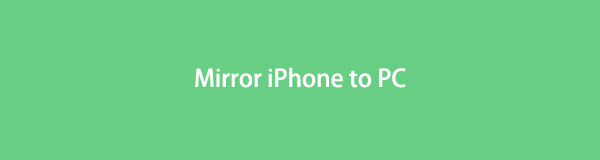

Lista de guias
Parte 1. Espelhar o iPhone no PC com FoneLab Phone Mirror
A maioria das ferramentas de terceiros exige que você baixe um aplicativo de suporte em seu telefone no processo de espelhamento. Mas não Espelho de telefone FoneLab. Você pode conectar seu dispositivo iPhone a um PC apenas com a ajuda de seu recurso integrado de espelhamento de tela.
Além disso, este software pode capturar imagens e gravar a tela durante o espelhamento. Além disso, permite desenhar e adicionar texto à tela. Você pode descobrir mais sobre esta ferramenta eficaz de espelhamento de tela. Explore-o seguindo as etapas abaixo para espelhar a tela do iPhone no PC.

Com o FoneLab Phone Mirror, você espelhará o iPhone ou Android no computador com eficiência.
- Permite espelhar a tela do iPhone ou Android em um PC.
- Conecte seus dispositivos através de Wi-Fi, código QR, código PIN ou conexão por cabo USB.
- Faça capturas de tela e registre as atividades da tela com facilidade.
Passo 1Por favor, clique no Download grátis botão para ter FoneLab Phone Mirror em seu PC. Depois disso, você verá o andamento do download na parte inferior da interface principal. Clique no arquivo depois e configure-o. Mais tarde, marque a Instale botão e o computador iniciará automaticamente a ferramenta.
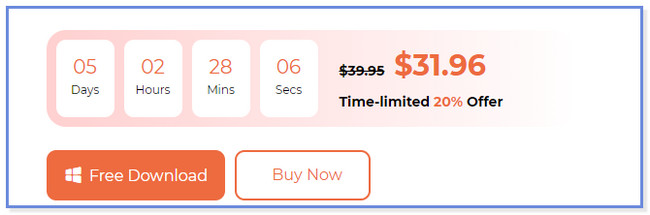
Passo 2A ferramenta permitirá que você veja ou visualize os sistemas operacionais suportados. Como você está usando um iPhone, escolha o Espelho do iOS botão à esquerda. Depois, você verá um processo de conexão exclusivo para usuários do iPhone como você.
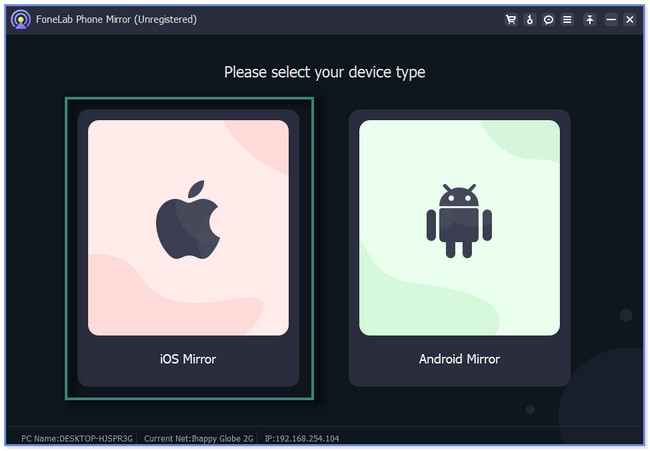
Passo 3Escolha entre Wi-Fi e Conexão USB na parte superior. Depois disso, selecione o tela Mirroring botão do lado esquerdo. Abaixo dele, você descobrirá o guia para espelhar seu iPhone em um PC, incluindo um pequeno GIF.
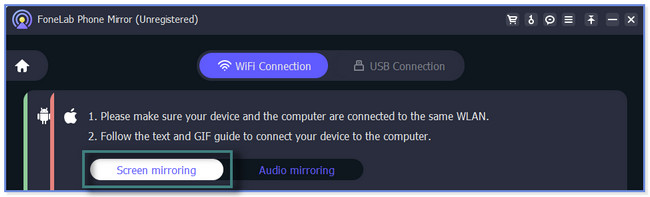
Passo 4No seu iPhone, deslize para baixo no canto superior direito. Depois disso, o telefone irá mostrar-lhe o seu Control Center. Localize o tela Mirroring ícone e espere que ele verifique os dispositivos próximos ou ferramentas que estão disponíveis para espelhar. Mais tarde, escolha Espelho de telefone FoneLab entre todos eles.
Observação: o software será carregado por alguns segundos. Depois disso, finalmente mostre a tela do seu iPhone para o computador. Você pode ver sua tela na metade ou em tela cheia. Você só precisa escolher a seção Modo Janela. Você também pode gravar ou fazer capturas de tela durante o espelhamento de tela. Clique em seus ícones para usá-los.
O software acima é a principal ferramenta de espelhamento de tela porque pode espelhar o iPhone no PC via USB ou sem fio. Além disso, você pode espelhar seu iPhone no PC por meio de um aplicativo para iPhone ou ferramentas online. Abaixo estão alguns exemplos deles. Mas alguns deles são lentos para carregar e sair do nada. Por favor, role para baixo para descobri-los.

Com o FoneLab Phone Mirror, você espelhará o iPhone ou Android no computador com eficiência.
- Permite espelhar a tela do iPhone ou Android em um PC.
- Conecte seus dispositivos através de Wi-Fi, código QR, código PIN ou conexão por cabo USB.
- Faça capturas de tela e registre as atividades da tela com facilidade.
Parte 2. Espelhar o iPhone no PC via App
O aplicativo AirDroid Cast pode transmitir o iPhone para o PC. Mas, ao contrário do software líder acima, ele não pode espelhar o iPhone no PC via USB. Ele usa apenas uma conexão Wi-Fi no processo. Além disso, o aplicativo às vezes congela do nada. Você precisa reiniciar o telefone se isso acontecer. Outra desvantagem deste aplicativo é que seu site oficial carrega muito lentamente. Você vai esperar por mais de 5 ou 7 minutos.
No entanto, você pode ver as etapas do aplicativo de espelhamento de iphone abaixo para espelhar o iPhone em um PC. Continuar.
Passo 1Inicie a Apple Store no seu iPhone e digite AirDroid Cast. Caso não saiba qual app irá escolher o resultado, veja a imagem abaixo. Depois disso, por favor, toque no Abra botão para iniciar o aplicativo de espelhamento de tela no seu iPhone.
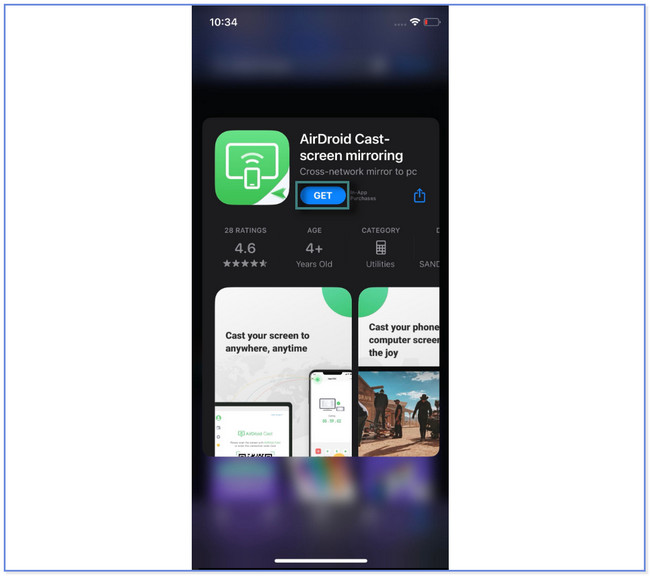
Passo 2Permita todo o acesso que o aplicativo requer de você. Depois disso, você verá a interface principal do aplicativo e tocará no botão Transmitir para o navegador botão. O telefone direcionará ou mostrará uma nova tela.
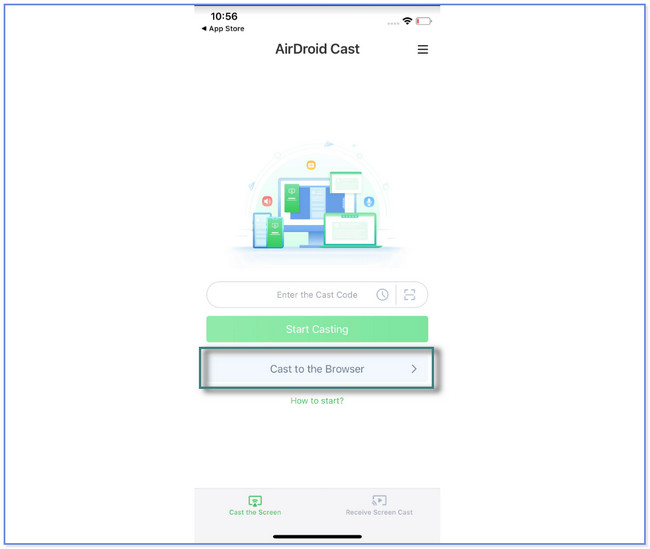
Passo 3Por favor, toque no Partilhar ícone ao lado do link escrito em sua tela. Você também pode digitar diretamente o link em seu navegador para acessar o site oficial do aplicativo. Posteriormente, escolha o destino do link que deseja compartilhar. Você pode selecionar AirDrop, Email, Messenger e muito mais.
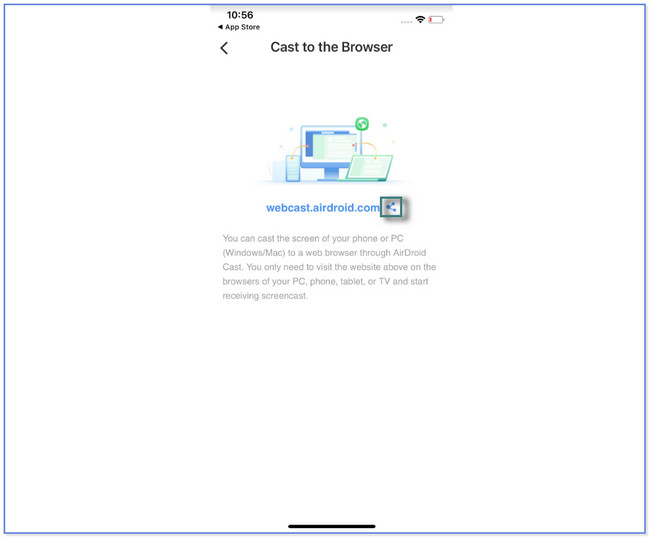
Passo 4Localize o link que você compartilhou em seu computador e clique nele. Um código QR e Digit aparecerá na tela. Você pode digitar o Código de dígito no aplicativo em sua caixa. Além disso, você pode digitalizar o ícone do código QR no aplicativo tocando no Menos ícone do lado direito. Depois, você verá a tela do seu iPhone no PC.

Com o FoneLab Phone Mirror, você espelhará o iPhone ou Android no computador com eficiência.
- Permite espelhar a tela do iPhone ou Android em um PC.
- Conecte seus dispositivos através de Wi-Fi, código QR, código PIN ou conexão por cabo USB.
- Faça capturas de tela e registre as atividades da tela com facilidade.
Parte 3. Espelhar iPhone no PC Online
Existem apenas alguns números espelhamento on-line ferramentas. Felizmente, encontramos o Wondershare Dr.Fone Air. Esta ferramenta online pode espelhar a tela do iPhone para o PC. Mas leva muito tempo para usar essa ferramenta antes de conectar seu iPhone a um PC. Mesmo que você tenha uma conexão Wi-Fi forte, ela desconecta constantemente o seu iPhone do PC.
De qualquer forma, você quer usar esta ferramenta online? Prossiga para ver seus passos.
Passo 1No site oficial do Wondershare Dr.Fone Air, clique no botão Try It Free. Depois disso, a ferramenta online irá direcioná-lo para outra tela. Você verá sua interface principal e outros recursos.
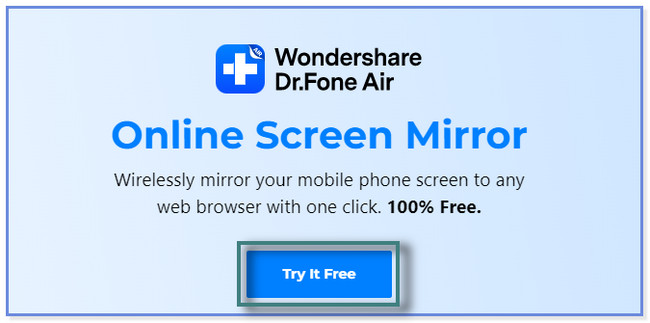
Passo 2Marque o ícone ou botão Sinal de adição no canto superior direito. Um código QR aparecerá, exigindo que você baixe o aplicativo Dr.Fone Link para o seu iPhone. Faça o download para o seu telefone e inicie-o. Toque em Escanear ícone ou botão e escaneie o código QR na ferramenta online. Depois disso, você ainda não verá a tela do seu iPhone no PC. Toque em Permitir primeiro botão.
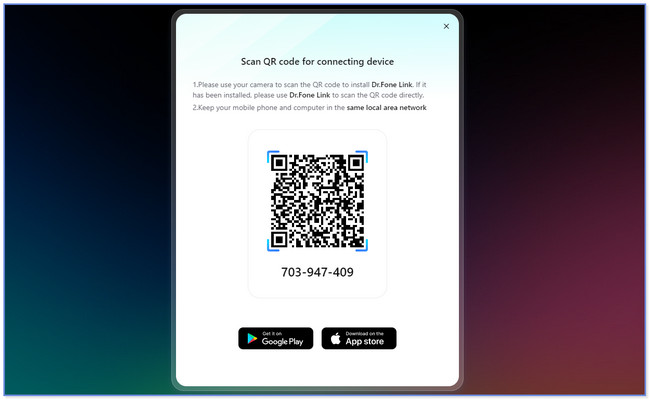
Parte 4. Perguntas frequentes sobre como espelhar o iPhone no PC
1. Posso espelhar a tela do meu telefone em um PC via USB sem um aplicativo?
Infelizmente não. É impossível espelhar seu telefone em um computador apenas via USB sem um aplicativo. Todos os telefones, como Android e iPhone, não possuem um recurso de espelhamento de tela embutido que suporta apenas USB. Você precisa usar ou ter um aplicativo ou software de terceiros como Espelho de telefone FoneLab para espelhar seu iPhone em um PC via USB.
2. Como espelhar o iPhone no PC via Bluetooth?
Tudo o que sabemos, o Bluetooth ajuda muito com a conectividade sem fio. Podemos transferir e reproduzir arquivos de áudio para alto-falantes e muito mais. Mas o Bluetooth não é usado para dispositivos de espelhamento de tela. Isso pode interferir no processo de espelhamento da tela. Pode ser uma das causas ou razões pelas quais você está tendo problemas de conectividade no espelhamento de tela.
Este post ensinou informações sobre como espelhar o iPhone para o PC. Além disso, introduziu o principal software de espelhamento de tela: Espelho de telefone FoneLab. Ele pode conectar sem fio seu iPhone a um PC ou conexão USB. Não perca esta rara chance de usar o software. Faça o download agora!

Com o FoneLab Phone Mirror, você espelhará o iPhone ou Android no computador com eficiência.
- Permite espelhar a tela do iPhone ou Android em um PC.
- Conecte seus dispositivos através de Wi-Fi, código QR, código PIN ou conexão por cabo USB.
- Faça capturas de tela e registre as atividades da tela com facilidade.
Abaixo está um tutorial em vídeo para referência.


